このページでは、Monitoring Query Language(MQL)クエリを Cloud Monitoring API に提供する方法について説明します。
このページでは、MQL クエリの作成については説明しません。一連のサンプルクエリについては、例をご覧ください。MQL リファレンスでは、言語の全体的なリファレンスが提供されます。
MQL ベースのアラート ポリシーの一般的な情報については、MQL のアラート ポリシーをご覧ください。
API からの MQL の使用
Monitoring API の次のプレイスで、MQL クエリを提供できます。
MQL を使用して時系列データを選択して操作するには、
timeSeries.queryメソッドを呼び出します。 例については、timeSeries.queryの使用をご覧ください。グラフの時系列データを選択して操作するには、
dashboards.createメソッドを呼び出すときにTimeSeriesQuery仕様にクエリを提供します。例については、グラフの作成をご覧ください。アラート ポリシーで MQL ベースの条件を作成するには、
alertPolicies.createを呼び出す際に、アラート ポリシーの条件をMonitoringQueryLanguageCondition条件タイプで記述してください。例については、アラート ポリシーの条件の作成をご覧ください。
timeSeries.query を使用したデータの取得
timeSeries.query メソッドを使用して、MQL クエリで API から時系列データを取得します。
timeSeries.query メソッドは、JSON で次のような最小限の構造を取ります。
{
"query": string
}
query フィールドの値には、次の単純なクエリに示すように、MQL で文字列を指定します。
{
"query": "fetch gce_instance::compute.googleapis.com/instance/disk/read_bytes_count | within 5m"
}
{
"query": "fetch gce_instance::compute.googleapis.com/instance/disk/read_bytes_count | for 1h"
}
{
"query": "fetch gce_instance::compute.googleapis.com/instance/cpu/usage_time | sum | next_older 10m | every 10m"
}
クエリによって非整列出力テーブルが作成される場合は、API を直接呼び出すときに within テーブル オペレーションを使用して期間を指定する必要があります。Metrics Explorer などのグラフツールはデフォルトのクエリ期間を提供します。次の JSON スニペットのクエリは、Metrics Explorer の MQL コードエディタで機能しますが、API に直接指定すると失敗します。
{
"query": "fetch gce_instance::compute.googleapis.com/instance/disk/read_bytes_count | mul(10)"
}
上記のクエリに within テーブル オペレーションを追加することで、上記の例を API に直接指定できます。
{
"query": "fetch gce_instance::compute.googleapis.com/instance/disk/read_bytes_count | mul(10) | within 1h"
}
API を試すには、timeSeries.query リファレンス ページの API Explorer ツールを使用できます。API Explorer ツールの概要については、API Explorer をご覧ください。
API を試すもう 1 つの方法は、クエリをテキスト ファイルに入力し、curl を使用してクエリを実行することです。次の例では、ファイル query.json のクエリを timeSeries.query メソッドに渡します。
curl -d @query.json -H "Authorization: Bearer $TOKEN" \
--header "Content-Type: application/json" -X POST \
https://monitoring.googleapis.com/v3/projects/${PROJECT_ID}/timeSeries:query
curl の使用の詳細については、curl の呼び出しをご覧ください。
成功すると、クエリはリクエストされた時系列を含むテーブルを返します。このテーブルは以下の 2 つのコンポーネントに分かれています。
timeSeriesDescriptorは、テーブル内のラベルキー、ラベル値、データポイントを表します。これにはデータは含まれておらず、データを記述するだけです。timeSeriesDataには、時系列記述子で説明されたデータが含まれます。このデータはペアの配列として表示されます。- ペアの最初の項目の
labelValuesは、時系列記述子にリストされたラベルの値のセットを記録します。 - 2 番目の
pointDataは、値とタイムスタンプのペアのエンベッデド アレイであり、指定されたラベル値のセットで収集されたデータを表します。
- ペアの最初の項目の
フォーマットを少し変更したレスポンスは次のようになります。
[{
"timeSeriesTable": {
"timeSeriesDescriptor": {
"labelDescriptors": [
{ "key": "resource.project_id" },
{ "key": "resource.zone" },
{ "key": "resource.instance_id" },
{ "key": "metric.instance_name" }
],
"valueDescriptors": [
{
"key": "value.utilization",
"valueType": "DOUBLE",
"metricKind": "GAUGE"
}
],
"pointDescriptors": [
{
"key": "value.utilization",
"valueType": "DOUBLE",
"metricKind": "GAUGE"
}
]
},
"timeSeriesData": [
{
"labelValues": [
{ "stringValue": "632526624816" },
{ "stringValue": "us-central1-a" },
{ "stringValue": "5106847938297466291" },
{ "stringValue": "gke-kuber-cluster-default-pool-6fe301a0-n8r9" }
],
"pointData": [
{
"values": [
{
"doubleValue": 0.063896992710942874
}
],
"timeInterval": {
"startTime": "1969-12-31T23:59:59.999999Z",
"endTime": "2020-03-02T20:17:00Z"
}
},
{ ... additional value/timestamp pairs ...}
]
},
{ ... additional labelValue/pointData pairs ...},
]
}
グラフの作成
dashboards.create メソッドを使用して、ダッシュボードとそこに含まれるグラフをプログラムで作成できます。
MQL ベースのグラフと他のグラフの作成の唯一の違いは、グラフのデータセットを作成するために使用する TimeSeriesQuery クエリのタイプです。
MQL ベースのグラフの作成
MQL クエリの場合、クエリをグラフの DataSet 配列の timeSeriesQueryLanguage 文字列フィールドの値として使用します。
以下は、MQL を含む簡単なダッシュボード定義です。
{
"displayName": "Dashboard for MQL chart (API)",
"gridLayout": {
"widgets": [
{
"title": "Min/Max Compute Engine CPU utilization",
"xyChart": {
"dataSets": [
{
"timeSeriesQuery": {
"timeSeriesQueryLanguage": "fetch gce_instance::compute.googleapis.com/instance/cpu/utilization | within(1h) | { top 1, max(val()) ; bottom 1, min(val()) } | union"
},
"plotType": "LINE",
}
],
"timeshiftDuration": "0s",
"yAxis": {
"label": "y1Axis",
"scale": "LINEAR"
},
"chartOptions": {
"mode": "COLOR"
}
}
}
]
}
}
これにより、プロジェクトに「Dashboard for MQL chart (API)」というタイトルのダッシュボードが作成されます。ダッシュボードには「Min/Max Compute Engine CPU Utilization」と呼ばれるグラフが含まれます。これは、最高値と最低値の 2 つの線を表しています。
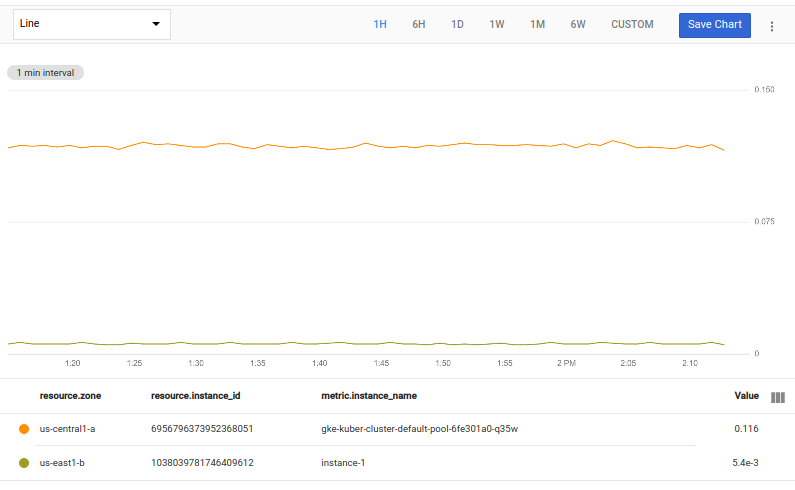
このクエリ例の詳細については、選択を union で組み合わせるをご覧ください。
グラフの作成
ダッシュボードの JSON をファイルに入れて gcloud beta monitoring dashboards create に渡すか、curl を使用して https://monitoring.googleapis.com/v1/projects/${PROJECT_ID}/dashboards に送信できます。その他の例については、ダッシュボードの作成をご覧ください。curl の使用の詳細については、curl の呼び出しをご覧ください。
グラフとダッシュボードの作成に関する全般情報については、API によるダッシュボードの管理をご覧ください。参考情報については、Dashboards をご覧ください。
アラート ポリシーの条件の作成
alertPolicies.create メソッドを使用して、アラート ポリシーをプログラムで作成します。
MQL ベースのアラート ポリシーの作成と他のアラート ポリシーの作成の唯一の違いは、使用する Condition のタイプです。それ以外は、他のアラート ポリシーと同様にポリシーを作成します。
以下は、Compute Engine の CPU 使用率が 15% を超えたかどうかをテストするアラート ポリシー条件に対するシンプルな MQL クエリを示しています。
fetch gce_instance::compute.googleapis.com/instance/cpu/utilization | group_by sliding(5m), mean(val()) | condition val() > 0.15 '10^2.%'
MQL condition アラート オペレーションの詳細については、MQL のアラート ポリシーをご覧ください。
アラート ポリシーの作成
MQL クエリに基づいてアラート ポリシーを作成するには、AlertPolicy 条件タイプ MonitoringQueryLanguageCondition を使用します。MonitoringQueryLanguageCondition の構造は次のとおりです。
{
"query": string,
"duration": string,
"trigger": {
object (Trigger)
}
}
query フィールドの値は、MQL アラートクエリ文字列で、簡潔または厳密な形式で指定します。このドキュメントの例は簡約な形式です。厳密な形式の詳細については、厳密な形式のクエリをご覧ください。
duration フィールドは、アラート ポリシーがトリガーされるまでに、クエリの各評価で true 値が生成されるまでの時間を指定します。詳細については、指標ベースのアラート ポリシーの動作をご覧ください。
値は時間(分)で、秒単位で表されます。たとえば、600s は 10 分の期間です。
trigger フィールドは、duration 期間中に条件を満たす必要がある時系列の数をカウントまたはパーセンテージで指定します。デフォルト値は 1 です。詳細については、Trigger をご覧ください。
アラートクエリ(期間 10 分、トリガー カウントが 1)の例の場合、構造は次のようになります。
{
"query": "fetch gce_instance::compute.googleapis.com/instance/cpu/utilization | group_by sliding(5m), mean(val()) | condition val() > 0.15 '10^2.%'",
"duration": "600s",
"trigger" : {
"count": 1
}
}
この構造を条件内の conditionMonitoringQueryLanguage フィールドの値として使用します。この値は、アラート ポリシー構造に埋め込まれます。これらの構造の詳細については、AlertPolicy をご覧ください。
JSON 内で MonitoringQueryLanguageCondition 条件を使用する完全な最小ポリシーを以下に示します。
{
"displayName":"Alert if CPU utilization exceeds 15% for 10 mins (MQL, API)",
"combiner":"OR",
"conditions":[
{
"displayName":"MQL-based utilization condition, API",
"conditionMonitoringQueryLanguage":
{
"query": "fetch gce_instance::compute.googleapis.com/instance/cpu/utilization | group_by sliding(5m), mean(val()) | condition val() > 0.15 '10^2.%'",
"duration": "600s",
"trigger" : {
"count": 1
},
},
}
],
}
通知ポリシーの作成
ポリシーを作成するには、アラート ポリシー JSON をファイルに追加し、ファイルを gcloud alpha monitoring policies create に渡すか、curl を使用して https://monitoring.googleapis.com/v3/projects/${PROJECT_ID}/alertPolicies に送信します。
アラート ポリシー用の Monitoring API の詳細については、API によるアラート ポリシーの管理をご覧ください。
curl の使用の詳細については、curl の呼び出しをご覧ください。
curl の呼び出し
各 curl 呼び出しには一連の引数が含まれ、API リソースの URL がそれに続きます。一般的な引数には、Google Cloud プロジェクト ID と認証トークンが含まれます。これらの値は、ここでは PROJECT_ID および TOKEN 環境変数で表されます。
HTTP リクエストのタイプ(たとえば、-X DELETE)を指定する場合など、他の引数を指定する必要がある場合もあります。デフォルトのリクエストは GET であるため、例では指定していません。
各 curl 呼び出しは、次の一般的な構造をしています。
curl --http1.1 --header "Authorization: Bearer ${TOKEN}" <other_args> https://monitoring.googleapis.com/v3/projects/${PROJECT_ID}/<request>
curl を使用するには、プロジェクト ID とアクセス トークンを指定する必要があります。入力とエラーを減らすために、これらを環境変数に入れて curl に渡すことができます。
これらの変数を設定するには、次のことを行います。
指標スコープのスコープ プロジェクト ID を保持する環境変数を作成します。次の手順では、変数
PROJECT_IDを呼び出します。PROJECT_ID=a-sample-projectGoogle Cloud CLI に対して認証を行います。
gcloud auth login省略可。各
gcloudコマンドでのプロジェクト ID の指定を不要にするには、gcloud CLI を使用してプロジェクト ID をデフォルトとして設定します。gcloud config set project ${PROJECT_ID}認証トークンを作成し、環境変数にキャプチャします。次の手順では、変数
TOKENを呼び出します。TOKEN=`gcloud auth print-access-token`アクセス トークンは定期的に更新する必要があります。動作していたコマンドに急に未認証と報告された場合は、このコマンドを再発行します。
アクセス トークンがあることを確認するには、
TOKEN変数をエコーします。echo ${TOKEN} ya29.GluiBj8o....
